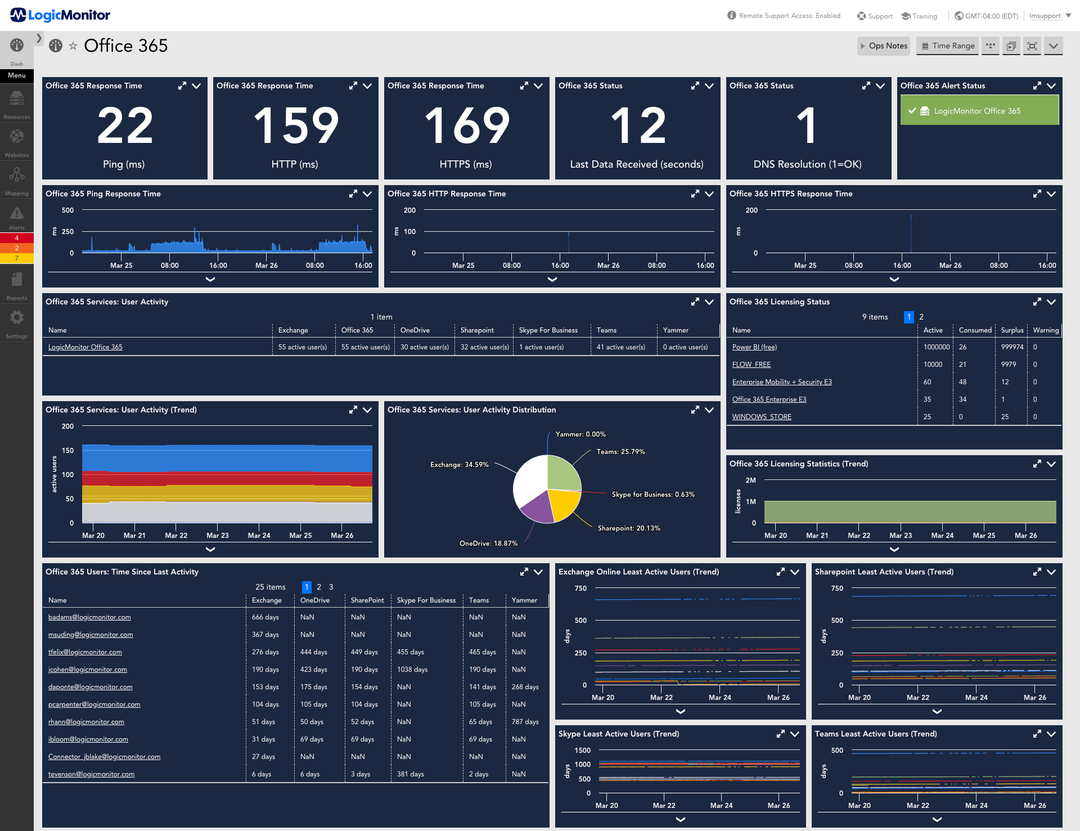Bu yazılım, sürücülerinizi çalışır durumda tutar, böylece sizi yaygın bilgisayar hatalarından ve donanım arızalarından korur. Tüm sürücülerinizi şimdi 3 kolay adımda kontrol edin:
- DriverFix'i indirin (doğrulanmış indirme dosyası).
- Tıklayın Taramayı Başlat tüm sorunlu sürücüleri bulmak için.
- Tıklayın Sürücüleri güncelle yeni sürümleri almak ve sistem arızalarını önlemek için.
- DriverFix tarafından indirildi 0 okuyucular bu ay
Videoları düzenlemek kolay bir iş değildir, özellikle de bunu yapmak için uygun bir aracınız yoksa. Piyasada pek çok harika video düzenleme uygulaması var, ancak bunlardan birkaçı Wondershare Filmora'nın sunduğu basitlik ve gücün birleşimini sunuyor.
Bugün, en son girişe sahibiz. Wondershare Filmora aile, öyleyse bu video düzenleyicinin kullanıcılarına neler sunabileceğini görelim.
Wondershare Filmora9, basit ama güçlü video düzenleme aracı
Wondershare Filmora 2014'ten beri Wondershare ailesinin bir üyesidir ve birçok kullanıcının tercih ettiği bir video editörüdür. 2018'in sonlarında, bu video düzenleme yazılımı Filmora9 olarak yeniden markalandı. Bu yeni aracı diğerlerinden ayıran şey, şık, basit tasarımı ve kullanım kolaylığıdır, böylece ilk kez kullananlar bile Filmora9'u kullanırken herhangi bir sorun yaşamazlar.
Dostu ve şık tasarım

Wondershare Filmora9'u başlattığınızda farkedeceğiniz ilk şey, kullanıcı dostu ve basit kullanıcı arayüzüdür. Arayüzün şık, karanlık bir teması var ve ilk kez kullanıyor olsanız bile kullanımı inanılmaz derecede basit.
Arayüzün çoğu, altta bir zaman çizelgesi tarafından işgal edilir ve bu, en çok kullanacağınız öğedir. Burada farklı video klipleri birleştirebilir ve basitçe sürükleyip bırakarak çeşitli efektler ekleyebilirsiniz. Zaman çizelgesindeki her öğe serbestçe hareket ettirilebilir ve herhangi bir klibin süresini yeniden boyutlandırarak değiştirebilirsiniz.
Sağ tarafta gerçek zamanlı bir önizleme bölmesi var ve bunu klipleri ve görsel efektleri önizlemek için kullanacaksınız. Videonuzun her zaman sorunsuz bir şekilde önizlendiğinden emin olmak için oynatma kalitesini veya önizleme bölmesinin yakınlaştırma seviyesini ayarlayabileceğinizi belirtmekte fayda var.
Sol bölme bir kitaplık olarak çalışır ve bunu kolayca klip veya efekt eklemek için kullanabilirsiniz. Kliplerinizi klasörler halinde düzenleyebilirsiniz ve yerleşik arama sayesinde herhangi bir klibi birkaç dakika içinde bulabilmeniz gerekir. Doğrudan bu bölmeden çeşitli metinler, geçişler, efektler ve öğeler ekleyebileceğinizi belirtmekte fayda var. Filmora9 çok çeşitli efektlerle gelir ve istediğiniz zaman Effects Store'dan daha fazlasını indirebilirsiniz.
Video düzenleme ve zaman çizelgesi
Video düzenlemeye başlamak için önce videoları bilgisayarınızdan içe aktarmanız gerekir. Filmora9 video düzenleyici artık gerçek 4k videoları (hem 3840*2160 hem de 4096*2160) destekliyor ve ayrıca daha sorunsuz bir video düzenleme deneyimi için proxy dosyaları oluşturmanıza olanak tanıyor. Filmora9'da proxy video dosyalarını düzenleyebilir ve ardından tam boyutlu çözünürlükle dışa aktarabilirsiniz.
Video içe aktarmadan bahsetmişken, üçüncü taraf uygulamalara güvenmek zorunda kalmamak için web kamerası videonuzu doğrudan Filmora9'dan kaydedebileceğinizi belirtmekte fayda var. Yalnızca web kameranızla sınırlı olmadığınızı ve masaüstünüzü de kaydedebileceğinizi unutmayın. Filmora9'u tüm ekranı, belirli bir pencereyi veya ekranınızın bir bölümünü kaydedecek şekilde ayarlayabilirsiniz.

Video düzenlemeye gelince, ses ve video kliplerinizi doğrudan zaman çizelgesinden kolayca kesebilir, bölebilir veya kırpabilirsiniz. Gerekirse, yakınlaştırma düzeyini ayarlayabilir veya kliplerinizin hızını değiştirebilir veya bunları tersten oynatılacak şekilde ayarlayabilirsiniz. Ayrıca kliplerinizin rengini ayarlayabilir ve mevcut birçok ön ayardan birini seçebilirsiniz.
İsterseniz, benzersiz sonuçlar elde etmek için her bir renk ayarına ayrı ayrı ince ayar yapabilirsiniz. Mevcut renk ayarlarına gelince, sıcaklık, renk tonu, pozlama, parlaklık, kontrast, titreşim, doygunluk, vurgular, gölgeler ve diğer çeşitli renk ayarlarını değiştirebilirsiniz. Sonuçlardan memnun kaldığınızda, mevcut renk ayarını ön ayar olarak kaydedebilirsiniz.

Düzenlemeye gelince, videolarınızı kolayca döndürebileceğinizi, ölçekleyebileceğinizi veya çevirebileceğinizi bilmek sizi memnun edecektir. Bazı etkileyici sonuçlar elde etmek için birkaç karıştırma modu arasından seçim yapabilir ve videoların opaklığını değiştirebilirsiniz.
Video sabitleme özelliği de mevcuttur ve bu özellik, videoları tripod kullanmadan kaydediyorsanız inanılmaz derecede faydalı olabilir. Yararlı bulabileceğiniz bir diğer özellik de Lens Düzeltme'dir ve bu özellik, GoPro veya benzeri kulaklıklar tarafından kaydedilen videoları optimize etmenize yardımcı olacaktır.
Video oluştururken yeşil ekran kullanıyorsanız, Chroma Key özelliği sayesinde Filmora9'un yeşil ekran videolarla çalışabileceğini bilmek sizi memnun edecektir. Uygulama ayrıca kliplerinize gölgeler eklemenize olanak tanır ve bunların uzaklığını, bulanıklığını, opaklığını veya rengini kolayca değiştirebilirsiniz. Son olarak, etkileyici geçişler yapmak için kliplerinize çeşitli hareket efektleri ekleyebilirsiniz.
Zaman çizelgesi kolayca yakınlaştırılabilir veya uzaklaştırılabilir, böylece en küçük ayrıntıları kolaylıkla görebileceksiniz. İsterseniz, belirli alanlara odaklanmak için zaman çizelgenize çeşitli işaretler de ekleyebilirsiniz. Filmora9'un çoğu kullanıcı için fazlasıyla yeterli olması gereken 100'e kadar ses ve video kanalını desteklediğini belirtmekte fayda var.
Editörün Notu:Bu makale bir sonraki sayfada devam ediyor.
![¿Tu PC Sigue Fallando Mientras Oyunu mu? [7 Düzeltme]](/f/6f5b450a52e3595a71ab6b47b1119659.jpg?width=300&height=460)
![NVIDIA Dededada Olmadan Bir Grafik Düzenleyin [Windows 11]](/f/28a35cec3321150c6f122a524fb40f5a.jpg?width=300&height=460)